Führen Sie jede dieser Aufgaben in der angegebenen Reihenfolge aus.
Voraussetzung
Stellen Sie, bevor Sie fortfahren, sicher, dass Sie entwickelte Middleware für das Verbinden Ihres digitalen Kanals mit CXone Mpower haben. Dies ist erforderlich, bevor Sie eine BYOC-Integration in CXone Mpower einrichten können.
Fügen Sie eine BYOC-Integration hinzu
Jedes BYOC fungiert als neuer Kanaltyp, wie Chat oder E-Mail. Dies bedeutet, dass jedes BYOC mehrere Kanäle dieses Typs enthalten kann.
- Klicken Sie auf den App-Selector
 und wählen SieACD.
und wählen SieACD. -
Gehen Sie zu Digital > Bring Your Own Channel.
- Klicken Sie auf Hinzufügen.
- Geben Sie alle Details für Ihren BYOC-Kanal ein. Viele dieser Details stammen aus der Middleware
 und sollten von Ihrem Engineering-Team bereitgestellt werden.
und sollten von Ihrem Engineering-Team bereitgestellt werden. Erfahren Sie mehr über die Felder in diesem Schritt
Erfahren Sie mehr über die Felder in diesem Schritt - Klicken Sie auf Save (Speichern). Damit gelangen Sie wieder zur Seite mit der Liste der BYOC-Integrationen.
- Suchen Sie auf der Seite mit der Liste der BYOC-Integrationen Ihre neue BYOC-Integration und notieren Sie sich die Integrations-ID. Diese benötigen Sie, um einen Kanal zu erstellen.
Kanäle und Nachrichten einrichten
-
Gehen Sie zu Digital > Kontaktstellen Digital.
-
Klicken Sie auf die Schaltfläche für Ihre BYOC. Dies ruft die URL auf, die Sie beim Einrichten der Integration in das Feld URL für Hinzufügen-Aktion eingegeben haben.
-
Falls Ihr Engineering-Team eine benutzerfreundliche UI mit der Middleware
 entwickelt hat, können Sie ein Formular ausfüllen, um eine digitale
entwickelt hat, können Sie ein Formular ausfüllen, um eine digitale  Alle Kanäle, Kontakte, oder Skills, die mit Digital Experience verknüpft sind.Kontaktstelle
Alle Kanäle, Kontakte, oder Skills, die mit Digital Experience verknüpft sind.Kontaktstelle Der Eintrittspunkt, den ein eingehender Kontakt verwendet, um eine Interaktion zu initiieren, wie z. B. Telefonnummer oder E-Mail-Adresse. (Kanal) zu erstellen. Andernfalls rufen Sie die Kanal-API
Der Eintrittspunkt, den ein eingehender Kontakt verwendet, um eine Interaktion zu initiieren, wie z. B. Telefonnummer oder E-Mail-Adresse. (Kanal) zu erstellen. Andernfalls rufen Sie die Kanal-API  direkt auf. Für diesen Schritt benötigen Sie die Integrations-ID, die beim Erstellen der BYOC-Integration generiert wurde.
direkt auf. Für diesen Schritt benötigen Sie die Integrations-ID, die beim Erstellen der BYOC-Integration generiert wurde. Beispiel anzeigen
var(--codeSnippetCopyLabel)Beispiel für einen Kanal-API-Aufruf
Beispiel anzeigen
var(--codeSnippetCopyLabel)Beispiel für einen Kanal-API-AufrufPOST /dfo/3.0/contact/channels
{
"id": "cd7d9728-5c64-433f-b49b-8924c97c2aa6",
"idOnExternalPlatform": "myOwnId45678",
"channelIntegrationId": "YOUR INTEGRATION ID",
"realExternalPlatformId": "forum",
"name": "My discussion forum",
"isPrivate": true,
"hasTreeStructure": false
}Alle Nachrichten, die über diesen Kanal gesendet werden, werden automatisch unter Verwendung der Nachrichten-API
 von der Middleware verarbeitet.
von der Middleware verarbeitet. Beispiel anzeigen
var(--codeSnippetCopyLabel)
Beispiel anzeigen
var(--codeSnippetCopyLabel)Beispiel für einen Aufruf der Nachrichten-API
POST /dfo/3.0/channels/YOUR CHANNEL ID/messages
{
"idOnExternalPlatform":"comment-300001",
"thread":{
"idOnExternalPlatform":"thread-1001"
},
"messageContent":{
"type":"TEXT",
"payload":{
"text":"Hello, can you help me, please?"
}
},
"createdAtWithMilliseconds":"2021-01-15T03:20:50.52-04:00",
"direction":"inbound",
"authorEndUserIdentity":{
"idOnExternalPlatform":"5459",
"firstName":"Peter",
"lastName":"Solo",
"nickname":"@peter007"
}
}
Kanäle löschen
Um einen Kanal zu löschen, können Sie die Digital Engagement-API ![]() direkt aufrufen oder die Digital Experience-Benutzeroberfläche verwenden. So löschen Sie einen Kanal aus Digital Experience:
direkt aufrufen oder die Digital Experience-Benutzeroberfläche verwenden. So löschen Sie einen Kanal aus Digital Experience:
-
Gehen Sie zu Digital > Kontaktstellen Digital.
-
Suchen Sie den Kanal in der Liste Ihrer Kanäle.
-
Auf Löschen klicken. Dies ruft die URL auf, die Sie beim Einrichten der Integration in das Feld URL für Entfernen-Aktion eingegeben haben.
Digitale Nachrichtenvorlage erstellen
Erforderliche Berechtigungen: Nachrichtenvorlagen – Erstellen
Führen Sie diese Schritte für jede Nachricht aus, die Sie Kontakten senden möchten.
-
Klicken Sie auf den App-Selector
 und wählen SieACD.
und wählen SieACD. -
Gehen Sie zu Ausgehend > Nachrichtenvorlagen.
-
Klicken Sie auf Neu.
-
Legen Sie den Typ auf Digital fest und geben Sie einen Namen für die Nachrichtenvorlage ein.
- Schreiben Sie den Nachrichtentext ein.
- Wenn Sie dem Nachrichtentext Variablen hinzufügen möchten, geben Sie den genauen Namen eines zugeordneten Feldes in die Kontaktliste ein und setzen Sie ihn in geschweifte Klammern. Wenn Ihre Kontaktliste beispielsweise eine Spalte mit dem Namen "FirstName" enthält und Sie irgendwo im Nachrichtentext {FirstName} eingeben, wird der Vorname des Kontakts in der Nachricht anstelle der Variablen angezeigt.
- Wählen Sie die Richtung aus, wenn die Sprache der Nachricht von rechts nach links gelesen wird.
- Klicken Sie auf Create (Erstellen).
Erstellen Sie eine Digital Outbound ACD-Fähigkeit
Nachdem Sie einen ACD-Skill erstellt haben, können Sie ihn ändern, wenn Sie Anrufunterdrückung aktivieren müssen. Dies ist nicht erforderlich, aber manche digitale Anbieter können es fordern.
Der Name des Skills sollte aussagekräftig sein. Es ist hilfreich, bei der Benennung von Skills konsistent vorzugehen. Entscheiden Sie sich für ein Standardformat für Skillnamen, das für Ihre Organisation funktioniert.
Ein Skillname muss mindestens 2 Zeichen und darf höchstens 30 Zeichen haben. Der Skillname darf nur Buchstaben, Zahlen und die folgenden Sonderzeichen enthalten:
- Bindestriche (-)
- Unterstriche (_)
- Punkte (.)
- Doppelpunkte (:)
-
Klicken Sie auf den App-Selector
 und wählen SieACD.
und wählen SieACD. -
Gehen Sie zu Kontakteinstellungen > ACD Skills.
-
Klicken Sie auf Neu > Einzel-Skill.
- Stellen Sie die Medienart auf Digital und Eingehend/Ausgehend auf Ausgehend ein.
- Geben Sie ein Fähigkeitsname.
- Stellen Sie den digitalen Kanal auf Bring Your Own Channel ein.
- Wählen Sie den Namen des digitalen Kanals für den Kanal, den Sie verwenden.
- Wählen Sie die Kampagne aus, zu der der Skill gehören soll.
- Wählen Sie eine Nachrichtenvorlage aus der Dropdown-Liste aus.
-
Konfigurieren Sie die übrigen optionalen Felder im Abschnitt "Skill-Information" nach Bedarf.
 Weitere Informationen über die Felder in diesem Schritt
Weitere Informationen über die Felder in diesem Schritt
Feld Details Agentenlos Nicht auswählen für Agentenwahl.
Wenn dies ausgewählt ist, sind die Optionen Mindestens Agenten in Workforce Intelligence und Mindestens verfügbare Agenten in Workforce Intelligence nicht verfügbar.
Prioritätsbasiertes Blending aktivieren Wenn dies ausgewählt ist, ermöglicht dieses Feld das prioritätsbasierte Blending  Agenten können Interaktionen von allen berechtigten ACD-, Personal Connection-Dialer- und Digital Experience-Skills empfangen, basierend auf der relativen Skill-Priorität. Personal Connection-Skills funktionieren wie gewohnt, unabhängig vom Wählverhältnis. für den Skill. Das bedeutet, dass ein Agent, der sich beim System anmeldet und den Status auf verfügbar setzt, Mitteilungen von allen berechtigten Skills erhält. Die Reihenfolge der Kontaktzustellung richtet sich nach der relativen Skill-Priorität. Wenn Sie sich entscheiden, prioritätsbasiertes Blending zu verwenden, müssen Sie prioritätsbasiertes Blending für alle Skills verwenden, die ein Agent gleichzeitig verwenden können soll.
Agenten können Interaktionen von allen berechtigten ACD-, Personal Connection-Dialer- und Digital Experience-Skills empfangen, basierend auf der relativen Skill-Priorität. Personal Connection-Skills funktionieren wie gewohnt, unabhängig vom Wählverhältnis. für den Skill. Das bedeutet, dass ein Agent, der sich beim System anmeldet und den Status auf verfügbar setzt, Mitteilungen von allen berechtigten Skills erhält. Die Reihenfolge der Kontaktzustellung richtet sich nach der relativen Skill-Priorität. Wenn Sie sich entscheiden, prioritätsbasiertes Blending zu verwenden, müssen Sie prioritätsbasiertes Blending für alle Skills verwenden, die ein Agent gleichzeitig verwenden können soll.Nachrichtenvorlage Diese Feld nicht für die Sprachwahl verwenden. Es gilt nur für Proactive SMS und proaktive digitale BYOC-Skills. - Klicken Sie auf Create (Erstellen). Führen Sie zusätzliche Konfigurationen durch, um Ihre Skills anzupassen oder zu verwalten.
Anrufliste hochladen
Sie müssen eine Anrufliste der Kontakte hochladen, die Sie mit Ihrem neuen Kanal erreichen möchten. Wenn Sie noch noch keine Anrufliste erstellt haben, sollten Sie dies jetzt tun.
Wenn Sie eine Anrufliste nach kritischen Aktualisierungen erneut hochladen, beenden Sie den zugehörigen ACD-Skill. Starten Sie den ACD-Skill neu, wenn Sie mit dem Hochladen von Anruflisten fertig sind.
-
Klicken Sie auf den App-Selector
 und wählen SieACD.
und wählen SieACD. -
Gehen Sie zu Listen > Anrufen.
-
Klicken Sie auf Datei auswählen.
-
Lesen Sie die Vereinbarung und klicken auf Akzeptieren, um fortzufahren.
-
Geben Sie einen Listennamen ein. Wähle aus Neu hochladen Optionsfeld, wenn Sie eine neue Liste von Ihrem Computer auswählen möchten, oder Wählen Sie Vorhanden Wenn Sie eine bereits hochgeladene Liste ändern möchten.
Zum Hochladen klicken Sie auf Datei auswählen. Zum Bearbeiten geben Sie den Dateinamen ein oder klicken Sie auf Durchsuchen. Suchen Sie die Anrufliste, die Sie hochladen oder verwenden möchten, und wählen Sie sie aus. Konfigurieren Sie nach Bedarf optionale Felder.
 Weitere Informationen über die Felder in diesem Schritt
Weitere Informationen über die Felder in diesem Schritt
Feld
Details
Ablaufdatum der Liste Das Datum, an dem die Anrufliste aus CXone Mpower entfernt. Diese Einstellung hat keinen Einfluss auf den Ablauf der Datensätze in der Liste. Verwenden Sie die Option, um das Datum für die Datensätze in der Liste mit dem Feld Ablaufdatum des Stapels im nächsten Schritt des Upload-Assistenten festzulegen. Skill Wenn Sie die Anrufliste einem bestimmten ACD -Skill  Wird verwendet, um die Bereitstellung von Interaktionen basierend auf den Kompetenzen, Fertigkeiten und Kenntnissen der Agenten zu automatisieren. zuweisen möchten, wählen Sie einen aus der Dropdown-Liste Skill aus. Sie können die Liste nicht auf a hochladen Proactive SMS Geschicklichkeit, wenn es keine gibt Nachrichtenvorlage der Fertigkeit zugeordnet.
Wird verwendet, um die Bereitstellung von Interaktionen basierend auf den Kompetenzen, Fertigkeiten und Kenntnissen der Agenten zu automatisieren. zuweisen möchten, wählen Sie einen aus der Dropdown-Liste Skill aus. Sie können die Liste nicht auf a hochladen Proactive SMS Geschicklichkeit, wenn es keine gibt Nachrichtenvorlage der Fertigkeit zugeordnet.Kompetenz starten bei Fertigstellung
Der von Ihnen ausgewählte Skill wird automatisch gestartet, wenn CXone Mpower die Verarbeitung der Anrufliste beendet hat.
- Klicken Sie auf Weiter.
- Wenn Sie die erste Zeile Ihrer Anrufliste zum Beschriften der Spalten verwendet haben, wählen SieErste Reihe als Spaltennamen verwenden neben der Kopfzeile. Überprüfen Sie die automatische Zuordnung von PC, ordnen Sie nicht zugeordnete Felder zu und konfigurieren Sie den Umgang mit Zeitzonenbehandlung und ein Ablaufdatum.
 Weitere Informationen zu den Feldern in dieser Aufgabe
Weitere Informationen zu den Feldern in dieser AufgabeFeld
Details
Keine Zeitzone gefunden? Die Aktion CXone Mpower wird verwendet, wenn keine Anruflistendaten verwendet werden können, um dem Datensatz eine Zeitzone zuzuordnen. CXone Mpower Überprüft den Datensatz zuerst auf eine Zeitzone, dann auf eine Postleitzahl, dann auf eine Stadt und ein Bundesland und schließlich auf die Vorwahl der primären Telefonnummer.
Wenn CXone Mpower keine Zeitzone mit dem Datensatz abgleichen kann, führt es die hier angegebene Aktion aus:
- Ablehnen: Entfernt den Datensatz aus der Berechtigung zum Wählen.
- Zeitzone auswählen: Fügt dem Datensatz eine Standardzeitzone hinzu. Verwenden Sie das Dropdown-Menü, um die Standardzeitzone auszuwählen.
Wenn Sie außerhalb Nordamerikas leben oder der Meinung sind, dass die automatische Zeitzonenzuordnung für Ihre Anrufliste nicht funktioniert, geben Sie für jeden Datensatz in Ihrer Liste die entsprechende Zeitzone an. Siehe BYOC für Proactive Digital einrichten für eine Liste der Abkürzungen und vollständigen Namen der Zeitzonen.
Stapel-Ablaufdatum Das Standardablaufdatum für alle Datensätze in diesem Stapel. Sobald der Kontakt abläuft, PC versucht nicht mehr, diesen Kontakt zu erreichen. Sie können Ablaufdaten für die einzelnen Datensätze in der Anrufliste angeben, indem Sie eine entsprechende Spalte in die Anrufliste selbst aufnehmen und die Spalte dann dem Feld Ablaufdatum zuordnen.
Das Ablaufdatum erfolgt am Beginn des von Ihnen ausgewählten Datums (12:00 AM).
-
Wenn dies noch nicht für Sie erledigt ist, ordnen Sie Ihre Telefonnummern und E-Mail-Adressen in Map Destinations zu. Fügen Sie nach Bedarf Ziele hinzu und entfernen Sie sie.
Wenn Sie einem bestimmten ACD-Skill ein Telefonnummernfeld zuordnen, erscheint es unter den Kadenzoptionen für diesen Skill. Wenn Sie keine bestimmte Telefonnummer in Maximale Versuche oder Kadenz-Anrufreihenfolge berücksichtigen möchten, ordnen Sie diese Telefonnummer nicht Feldern zu. Sobald Sie das Feld zugeordnet haben, können Sie es nicht mehr aus den Trittfrequenzeinstellungen entfernen.
- Wenn die Datei hochgeladen wird, PC Zeigt den Fortschritt und die Anzahl der Datensätze an, die erfolgreich und erfolglos geladen wurden. Wenn die Anrufliste ungültige Datensätze enthält, gehen Sie folgendermaßen vor, um die Fehler zu korrigieren.
Klicken Sie auf Download-Link im angezeigten Feld "Warnung".
Öffnen Sie die Datei, um die Probleme mit dem Upload anzuzeigen. In diesem Beispiel hat der Datensatz in Zeile 6 keine Telefonnummer:
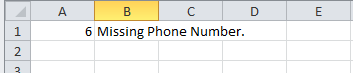
- Beheben Sie das Problem in der Anrufliste und speichern Sie.
- Laden Sie die aktualisierte Datei hoch.
Neuen ACD Skill starten
Erforderliche Berechtigungen: Dialer-Manager – Bearbeiten und Zugriff auf Kampagnen
Wenn Sie einen Zeitplan erstellen möchten, können Sie diesen Schritt überspringen. Wenn Sie Ihren PC ACD-Skill manuell aktivieren und deaktivieren möchten, führen Sie die folgenden Schritte aus, nachdem Sie die Konfiguration abgeschlossen haben.
-
Klicken Sie auf den App-Selector
 und wählen SieACD.
und wählen SieACD. -
Gehen Sie zu Kontakteinstellungen > ACD Skills.
-
Klicken Sie auf die Kompetenz
 Wird verwendet, um die Bereitstellung von Interaktionen basierend auf den Kompetenzen, Fertigkeiten und Kenntnissen der Agenten zu automatisieren., die Sie ändern möchten.
Wird verwendet, um die Bereitstellung von Interaktionen basierend auf den Kompetenzen, Fertigkeiten und Kenntnissen der Agenten zu automatisieren., die Sie ändern möchten. -
Klicken Sie auf Start.
-
Wenn Sie mit der Verwendung der Kompetenz fertig sind, klicken Sie auf Stopp.

